Συντομεύσεις πληκτρολογίου Kodi που το καθιστούν πιο φιλικό προς τον χρήστη
Το πρόγραμμα αναπαραγωγής πολυμέσων Kodi μπορεί να έχει φέρει επανάσταση στον τρόπο με τον οποίο πολλοί άνθρωποι απολαμβάνουν την τηλεόραση και τις ταινίες τους, αλλά μπορεί βεβαίως να είναι κάπως δύσκολο να χρησιμοποιηθεί κατά καιρούς. Έχει σχεδιαστεί απλώς επί τόπου, πράγμα που σημαίνει ότι δεν είναι πάντα τόσο φιλικό προς το χρήστη όσο θα προτιμούσε. Ένα ιδιαίτερο bugbear μας είναι πόσο δύσκολο μπορεί να είναι να πλοηγηθείτε έξω από μια σελίδα και να επιστρέψετε στην προηγούμενη. Για να το κάνετε αυτό, πρέπει να κάνετε κλικ στις τρεις κουκκίδες που συνήθως εμφανίζονται στην κορυφή κάθε μενού. Ωστόσο, ορισμένα πρόσθετα του Kodi έχουν πολύ μεγάλα μενού που μπορούν να το κάνουν αυτό πόνο.

Ωστόσο, υπάρχει ένας απλός τρόπος για να κάνετε το Kodi πολύ πιο φιλικό προς το χρήστη και να κάνετε χρήση του Συντομεύσεις πληκτρολογίου Kodi. Πολλοί χρήστες ίσως δεν γνώριζαν ότι υπήρχαν ακόμη και συντομεύσεις πληκτρολογίου που θα μπορούσατε να χρησιμοποιήσετε με το Kodi. Μερικοί μπορεί να γνωρίζουν μερικά. Στην πραγματικότητα, υπάρχουν πολλά και σε αυτόν τον οδηγό, θα σας δώσουμε τη σειρά όλων των πιο χρήσιμων.
Εγγύηση επιστροφής χρημάτων 30 ημερών
Πριν χρησιμοποιήσετε το Kodi - Εγκαταστήστε ένα VPN
Συνιστάται ανεπιφύλακτα σε κάθε χρήστη του Kodi να χρησιμοποιεί ένα VPN ανεξάρτητα από τα πρόσθετα και τις δυνατότητες που χρησιμοποιούν. Το Kodi είναι δωρεάν, ανοιχτού κώδικα και απολύτως νόμιμο για χρήση, αλλά ο πλούτος των πρόσθετων τρίτων συνδέεται μερικές φορές με περιορισμένο περιεχόμενο. Αυτό μπορεί να προκαλέσει ακόμη και εύχρηστους χρήστες που αντιμετωπίζουν προβλήματα με τους κατόχους πνευματικών δικαιωμάτων και τους παρόχους υπηρεσιών διαδικτύου, οι οποίοι έχουν την τάση να χαρακτηρίζουν όλη τη χρήση του Kodi ως ύποπτες. Η χρήση ενός VPN επιλύει σε μεγάλο βαθμό αυτό το πρόβλημα, καθώς σας επιτρέπει καλύψτε τη διεύθυνση IP σας και κρυπτογράφηση κάθε κομμάτι δεδομένων που μεταδίδετε.
Η μόνη συζήτηση που πρέπει να έχουν οι χρήστες του Kodi είναι το VPN που θα χρησιμοποιήσει. Υπάρχουν όμως μερικά βασικά κριτήρια που μπορούν να χρησιμοποιήσουν για να καθοδηγήσουν την απόφασή τους:
- Γρήγορες ταχύτητες σύνδεσης
- Ισχυρή ιδιωτικότηταΡυθμίσεις
- Δεν υπάρχουν περιορισμοί στα δεδομένα ή την κυκλοφορία
- Ευρεία διαθεσιμότητα διακομιστή
Το καλύτερο VPN για το Kodi - IPVanish
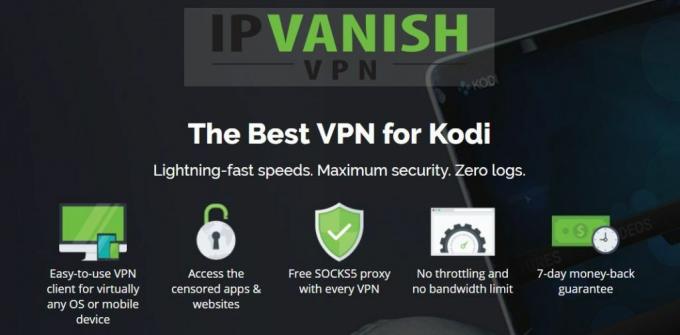
Με βάση αυτά τα τέσσερα κριτήρια, σας προτείνουμε IPVanish για όλους τους χρήστες του Kodi. Προσφέρουν μερικά από τα καλύτερα επίπεδα κρυπτογράφησης και ρυθμίσεις απορρήτου που είναι διαθέσιμα σε οποιοδήποτε VPN. Έχουν επίσης εξαιρετικά γρήγορες και σταθερές ταχύτητες σύνδεσης σε ολόκληρο το δίκτυο διακομιστών τους. Μιλώντας για το δίκτυο, το IPVanish διαθέτει περισσότερους από 850 διακομιστές σε 60 χώρες σε όλο τον κόσμο, οι οποίοι θα πρέπει να ξεμπλοκαριστούν σχεδόν για οποιοδήποτε περιεχόμενο. Επίσης, δεν έχουν απολύτως κανέναν περιορισμό στη χρήση δεδομένων ή τύπου αρχείου για οποιονδήποτε χρήστη. Προσθέστε αυτό μαζί και αφήστε το γεγονός ότι η εφαρμογή τους είναι διαθέσιμη σε σχεδόν κάθε συσκευή που μπορεί να φανταστεί κανείς, συμπεριλαμβανομένου του Amazon Firestick και είναι σαφές γιατί το IPVanish είναι το καλύτερο VPN για τους χρήστες του Kodi.
Το IPVanish προσφέρει εγγύηση επιστροφής χρημάτων 7 ημερών, που σημαίνει ότι έχετε μια εβδομάδα για να το δοκιμάσετε χωρίς κίνδυνο. Παρακαλούμε να σημειώσετε ότι Οι αναγνώστες εθιστικών συμβουλών μπορούν εξοικονομήστε ένα τεράστιο 60% εδώ σχετικά με το ετήσιο πρόγραμμα IPVanish, μειώνοντας τη μηνιαία τιμή σε μόλις 4,87 $ / μήνα.
Συντομεύσεις πληκτρολογίου Kodi
Αν θέλετε να μάθετε πώς να κάνετε το Kodi πιο φιλικό προς τον χρήστη, αξίζει να ρίξετε μια ματιά σε μερικές από τις πιο δημοφιλείς συντομεύσεις πληκτρολογίου. Αυτά μπορούν να κάνουν μια πιο απολαυστική και απλή εμπειρία χρήστη, καθώς η πλοήγηση στο Kodi Media Player γίνεται πολύ πιο γρήγορη. Υπάρχουν επίσης μερικές συντομεύσεις που μπορούν πραγματικά να βελτιώσουν την εμπειρία προβολής σας βελτιώνοντας την αναπαραγωγή και αντιμετωπίζοντας ορισμένα από τα προβλήματα που μπορεί να προκύψουν από την online προβολή.
Ενώ υπάρχουν πολλές συντομεύσεις πληκτρολογίου Kodi, μερικές είναι πραγματικά χρήσιμες μόνο για προγραμματιστές ή προχωρημένους χρήστες. Ωστόσο, οι περισσότεροι απευθύνονται σε καθημερινούς χρήστες και αυτοί θα επικεντρωθούμε σε αυτό το άρθρο. Θα ξεκινήσουμε δίνοντάς σας την επιλογή των 10 πιο χρήσιμων συντομεύσεων πληκτρολογίου Kodi, εξηγώντας τι κάνει ο καθένας και γιατί είναι χρήσιμο.
Κορυφαίες συντομεύσεις πληκτρολογίου 10 Kodi
Επιστροφή στο προηγούμενο μενού / Αρχική σελίδα:
Πλήκτρο συντόμευσης: Esc
Ο εύκολος τρόπος για να επιστρέψετε στο προηγούμενο μενού ή στην αρχική σελίδα, χωρίς να χρειάζεται να βρείτε τη σωστή επιλογή μενού είναι απλώς να πατήσετε το κουμπί Esc.
Μενού τερματισμού
Πλήκτρο συντόμευσης: μικρό
Η πλοήγηση πίσω στην αρχική σελίδα για τον τερματισμό του Kodi μπορεί επίσης να είναι ενοχλητική. Αυτή η συντόμευση θα ανοίξει αυτόματα το μενού Exit Kodi, επιτρέποντάς σας να κλείσετε ή να αδρανοποιήσετε γρήγορα το Kodi.
Εναλλαγή μεταξύ λειτουργίας πλήρους οθόνης και παραθύρου
Πλήκτρο συντόμευσης: \
Το Kodi ανοίγει σε λειτουργία πλήρους οθόνης από προεπιλογή, αλλά πολλοί χρήστες θα θέλουν να το χρησιμοποιήσουν μαζί με άλλο λογισμικό. Αυτή η συντόμευση σάς επιτρέπει να κάνετε εναλλαγή μεταξύ μιας παραλλαγής Kodi και λειτουργίας πλήρους οθόνης.
Αναλογία ζουμ / διαστάσεων
Πλήκτρο συντόμευσης: Ζ
Εάν το βίντεό σας δεν μεταδίδεται με τη σωστή ανάλυση, αυτή η απλή συντόμευση θα σας επιτρέψει να κάνετε εναλλαγή μεταξύ αναλύσεων - όπως 320 x 240 ή 1024 x 768 - γρήγορα. Απλώς βρείτε αυτό με τη σαφέστερη εικόνα και αφήστε το σε αυτό.
Ενεργοποίηση / Απενεργοποίηση υπότιτλων
Πλήκτρο συντόμευσης: Τ
Μερικές φορές αρχίζετε να μεταδίδετε ένα βίντεο σε ροή και διαπιστώνετε ότι έχει υπότιτλους από προεπιλογή. Μερικές φορές θέλετε υπότιτλους και δεν είναι εκεί. Αυτή η συντόμευση σάς επιτρέπει να ενεργοποιήσετε ή να απενεργοποιήσετε εύκολα τους υπότιτλους, αρκεί να τους έχετε ρυθμίσει σωστά στις ρυθμίσεις εκ των προτέρων.
Αναπαραγωγή / Παύση
Πλήκτρο συντόμευσης: Spacebar
Εάν θέλετε να κάνετε παύση ή να ξεκινήσετε γρήγορα το βίντεό σας, αυτός είναι ο πιο γρήγορος τρόπος για να το κάνετε. Απλώς πατήστε το πλήκτρο διαστήματος. Τόσο απλό!
Ένταση ήχου / Μείωση έντασης ήχου / Σίγαση ήχου
Πλήκτρα συντόμευσης: - (μείον) ή +(συν) ή F8
Το πλήκτρο - (μείον) θα μειώσει την ένταση του βίντεο, ενώ το πλήκτρο + (συν) θα το ανεβάσει. Συνεχίστε να πατάτε το πλήκτρο για να αλλάξετε πολύ την ένταση. Για σίγαση του ήχου, συνεχίστε να πατάτε το πλήκτρο - (μείον) έως ότου ο ήχος σβήσει ή απλά πατήστε F8.
Μεγέθυνση / Σμίκρυνση (για φωτογραφίες)
Πλήκτρο συντόμευσης: - (μείον) ή + (συν)
Εάν κοιτάζετε εικόνες στο Kodi, τα ίδια πλήκτρα συντόμευσης, - (μείον) και + (συν), μπορούν να χρησιμοποιηθούν για μεγέθυνση και σμίκρυνση της εικόνας.
Προβολή προηγούμενης εικόνας / επόμενης εικόνας
Πλήκτρο συντόμευσης:. (τελεία) ή , (κόμμα)
Εάν κοιτάζετε μια συλλογή εικόνων, μπορείτε επίσης να μετακινηθείτε εύκολα στις εικόνες χρησιμοποιώντας. (τελεία) για μετάβαση στην επόμενη εικόνα και, (κόμμα) για μετάβαση στην προηγούμενη εικόνα. Στα περισσότερα πληκτρολόγια της συσκευής, αυτά τα δύο πλήκτρα θα φέρουν την ένδειξη που είναι ίσως λίγο πιο διαισθητικό.
Τραβήξτε ένα στιγμιότυπο οθόνης
Πλήκτρο συντόμευσης: Ctrl + S ή Prt Sc
Υπάρχουν δύο συντομεύσεις που μπορείτε να χρησιμοποιήσετε για να τραβήξετε ένα στιγμιότυπο οθόνης του προγράμματος αναπαραγωγής Kodi. Πατήστε Ctrl + S και ένα πλαίσιο διαλόγου θα σας ζητήσει μια προτιμώμενη τοποθεσία για την αποθήκευση αυτού του στιγμιότυπου οθόνης. Εναλλακτικά, πατήστε Prt Sc και η συσκευή σας θα αποθηκεύσει αυτόματα ένα στιγμιότυπο οθόνης στο πρόχειρο σας. Αυτό μπορεί στη συνέχεια να επικολληθεί σε άλλο πρόγραμμα.
Άλλες συντομεύσεις πληκτρολογίου Kodi
Αυτή η λίστα των δέκα πρώτων αποτελείται από τις συντομεύσεις πληκτρολογίου τις οποίες θεωρούμε πιο χρήσιμες στην καθημερινή χρήση. Υπάρχουν όμως πολλά περισσότερα που μπορείτε να επωφεληθείτε, ανάλογα με το ποιες από τις πολλές λειτουργίες και λειτουργίες του Kodi χρησιμοποιείτε.
Παρακολούθηση ζωντανής τηλεόρασης
- Β - Προγραμματίστε εγγραφές σε ζωντανή τηλεόραση
- Ε - Ανοίξτε τον Ηλεκτρονικό οδηγό προγράμματος
- Η - Παράθυρο ζωντανών τηλεοπτικών καναλιών
- J - Παράθυρο ζωντανών ραδιοφωνικών καναλιών
- Κ - Παράθυρο ζωντανών εγγραφών
- 0 (μηδέν) - εναλλαγή μεταξύ των δύο τελευταίων ζωντανών τηλεοπτικών καναλιών
- Πάνω και κάτω βέλος - Μετακινηθείτε πάνω και κάτω στη λίστα καναλιών
- Αριστερό βέλος και δεξί βέλος - Μετακίνηση μεταξύ ομάδων καναλιών.
Περιεχόμενο μέσων ροής
- Π- Αναπαράγει το βίντεο
- Χ- Σταματά την αναπαραγωγή βίντεο
- φά - Γρήγορη προώθηση. Πατήστε το πλήκτρο μία φορά για γρήγορη προώθηση με ταχύτητα 2x. πιέστε το δύο φορές για 4x και ούτω καθεξής
- Ρ - Αυτό επαναφέρει το βίντεο, μπορεί να γίνει πιο γρήγορα ανάλογα με το πόσες φορές το πατάτε με τον ίδιο τρόπο όπως το Fast Forward
- Δεξί βέλος— Πηγαίνει μπροστά 30 δευτερόλεπτα μέσω του αρχείου πολυμέσων
- Αριστερό βέλος - Παραλείπει 30 δευτερόλεπτα πίσω από το αρχείο πολυμέσων
- ΕΝΑ - Καθυστέρηση ήχου. Εάν ο ήχος και το βίντεο του αρχείου που παρακολουθείτε δεν έχουν συγχρονιστεί σωστά, μπορείτε να χρησιμοποιήσετε αυτό το κλειδί για να προσαρμόσετε την καθυστέρηση και ελπίζουμε να το επαναφέρετε ξανά σε συγχρονισμό
Συντομεύσεις σε συγκεκριμένες συσκευές
Υπάρχουν επίσης ορισμένες συντομεύσεις πληκτρολογίου για συγκεκριμένες συσκευές που μπορεί να θέλετε να χρησιμοποιήσετε, ανάλογα με τη συσκευή στην οποία χρησιμοποιείτε το Kodi.
Microsoft Windows
- Κλειδί Windows - Εάν πρέπει να κάνετε κάτι έξω από το Kodi αλλά δεν θέλετε να βγείτε, πατήστε το πλήκτρο Windows και αυτό θα σας μεταφέρει κατευθείαν στο μενού Έναρξη των Windows
Μακ
- Cmd + Q - Κλείστε τον Κόδι.
- Cmd + H - Απόκρυψη του Kodi στην αποβάθρα OS X.
- Cmd + M - Ελαχιστοποιήστε το Kodi στην αποβάθρα OS X
- Cmd + F - Εναλλαγή προβολής πλήρους οθόνης.
- Cmd + S - Τραβήξτε ένα στιγμιότυπο οθόνης.
Γνωρίζατε για αυτές τις συντομεύσεις πληκτρολογίου Kodi; Ποιο βρήκατε πιο χρήσιμο στη χρήση; Υπάρχουν άλλες καλές συντομεύσεις πληκτρολογίου Kodi που θα συνιστούσατε σε άλλους χρήστες; Πείτε μας τις σκέψεις σας αφήνοντας ένα σχόλιο παρακάτω.
Έρευνα
Πρόσφατες δημοσιεύσεις
Rogue Kodi Addon: Πώς να εγκαταστήσετε το Rogue για περιεχόμενο κατ 'απαίτηση
Το Rogue Addon είναι ένα ολοκαίνουργιο all-in-one Kodi addon που φα...
Πρόσθετο Super Mospy Kodi: Ζωντανές τηλεοπτικές ροές για την ισπανική κοινότητα
Τα πρόσθετα του Kodi έχουν τη συνήθεια να εστιάζουν πολύ στο αγγλόφ...
Πρόσθετο Invictus Kodi από την Team Illuminati - Πώς να το εγκαταστήσετε και να κάνετε ξενάγηση
Το πρόσθετο Invictus για το Kodi είναι ένα ζωντανό πρόσθετο IPTV απ...



